جدول محتوایی
آدرس IP در ویندوز 11
آدرس IP یا Internet Protocol address یک آدرس منحصر به فرد است. و همه دستگاه ها در اینترنت یا یک شبکه محلی را با آن شناسایی می کنند. برای مشاهده آدرس IP خود در ویندوز 11 ادامه مطاله را بخوانید.
کامپیوتر شما دارای آدرس های IPv4 و IPv6 خواهد بود.
همچنین کامپیوتر شما دارای آدرس IP عمومی (external) و خصوصی (internal) میباشد.
- آدرس IP عمومی یک آدرس منحصر به فرد است که توسط ISP شما یا همان ارائه دهنده خدمات اینترنتی برای شناسایی شبکه محلی شما در اینترنت ارائه می شود. اگر سیستم شما مستقیماً به اینترنت متصل است، آدرس IP رایانه شما یک آدرس IP عمومی است.
- آدرس IP خصوصی توسط روتر شما به رایانه شخصی یا دستگاهی در شبکه محلی (LAN) شما اختصاص می یابد. هنگامی که به رایانه یک آدرس IP خصوصی اختصاص داده می شود، سایر دستگاه های موجود در شبکه محلی این رایانه را از طریق آدرس IP خصوصی آن می بینند. آدرس IP خصوصی را نمی توان مستقیماً از اینترنت دریافت کرد.
در این پست در چند روش به شما آموزش میدهیم که چگونه آدرس IP خصوصی و عمومی کامپیوتر شخصی ویندوز 11 خود را مشاهده کنید.
آموزش تغییر فایل اکسپلورر ویندوز 11 | File Explorer مدرن به کلاسیک
روش اول: پیدا کردن آدرس IPv4 و IPv6 خصوصی در Settings
1. با کلید میانبر Win+1 بخش Settings ویندوز را باز کنید.
2. سپس وارد بخش Network & internet شوید و روی Properties شبکه اینترنت مورد نظر خود کلیک کنید.
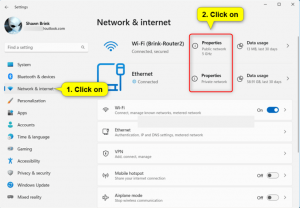
3. اکنون آدرس IPv4 خصوصی و آدرس IPv6 این شبکه ای که انتخاب کردید را خواهید دید.
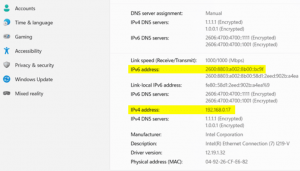
غیر فعال کردن گزینه Show more options در منوی زمینه ویندوز 11
روش دوم: مشاهده آدرس IP از طریق کنرل پنل
1. کنترل پنل خود را باز کنید. گزینه Network and Sharing Center را پیدا کنید و روی آن کلیک کنید.
2. روبروی Connections روی اتصال شبکه دلخواه خود کلیک کنید.(مثلا Wifi)
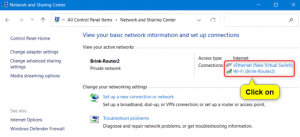
3. حالا روی Details کلیک کنید.
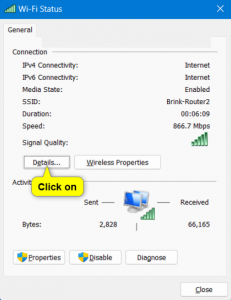
4. اکنون آدرس IPv4 خصوصی (محلی) و آدرس IPv6 این شبکه را خواهید دید.
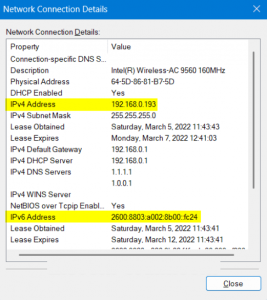
روش سوم: مشاهده آدرس IP در بخش Task Manager ویندوز 11
1. کلید های ترکیبی Ctrl+Shift+Esc فشار دهید دهید تا Task Manager باز شود.
2. وارد تب Performance شوید.
3. روی شبکه Wifi یا Ethernet کلیک کنید.
4. اکنون آدرس IPv4 و IPv6 این شبکه را خواهید دید.
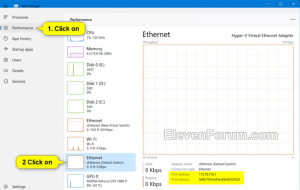
روش چهارم: مشاهده آدرس IP با استفاده از سایت ip4.me و ip6.me
با توجه به ورژن آدرس IP که میخواهید مشاهده کنید، وارد هر یک از سایت های زیر شوید.
[button color=”green” size=”small” link=”http://ip4.me/” icon=”” target=”false” nofollow=”false”]آدرس IPv4[/button] [button color=”orange” size=”small” link=”http://ip6.me/” icon=”” target=”false” nofollow=”false”]آدرس IPv6[/button]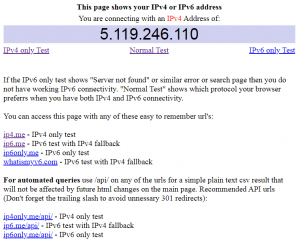
روش پنجم: مشاهده آدرس IP در CMD
1. ابتدا Windows Terminal را باز کنید و Command Prompt یا Windows PowerShell را انتخاب کنید.
2. دستور زیر را وارد کنید و دکمه Enter را بزنید.
ipconfig /all
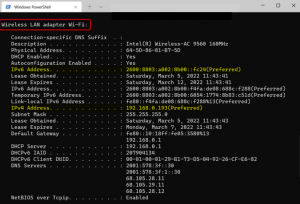
با روش های بالا میتوانید به آسانی و کمترین زمان ممکن، آدرس IP خود را مشاهده کنید.
امیدواریم این آموزش برایتان مفید بوده باشد.
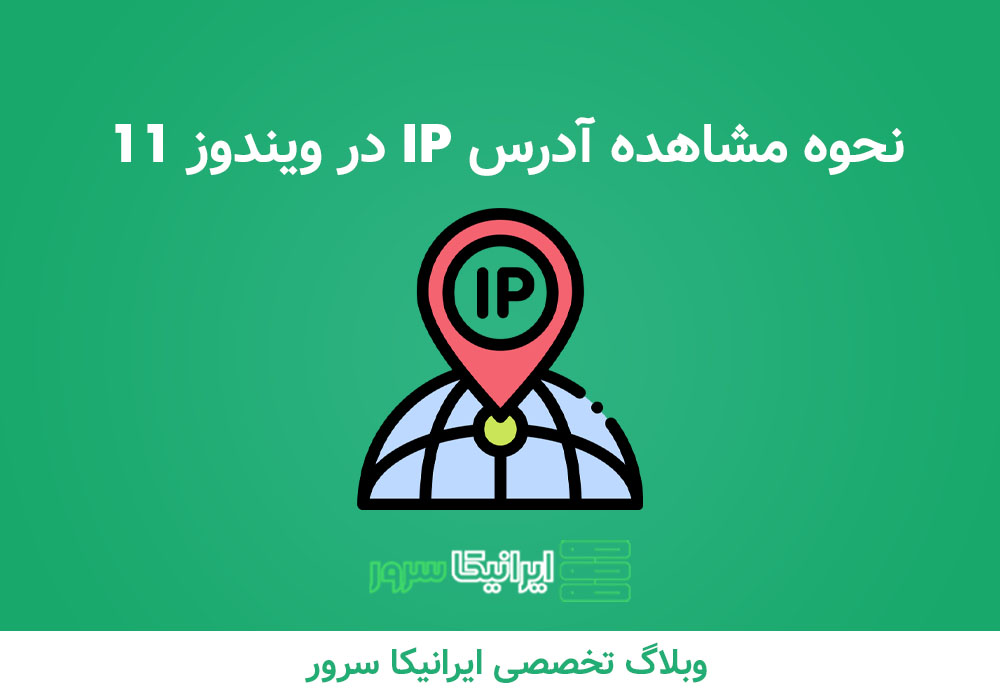

جالب بود
ممنون بابت مطالب خوبتون
با سپاس
ایرانیکاسرور همیشه عالی هستید
ممنون خدا قوت
آفرین ممنون
با تشکر از مطالب خوبتون